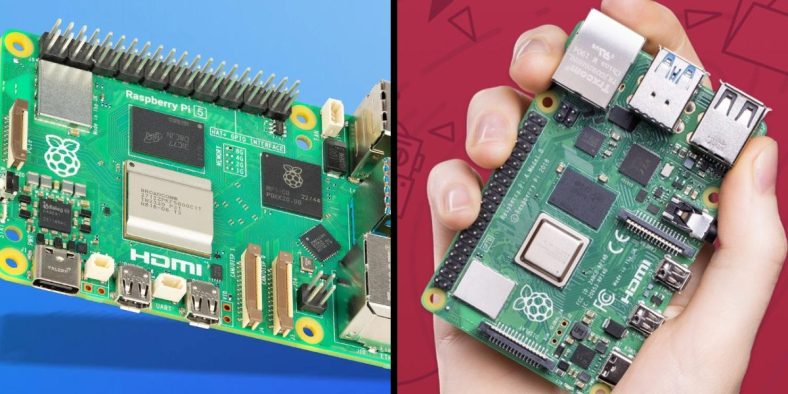- Eleva la tasa de sondeo del USB con cabeza: 500 Hz suele ser el punto seguro, 1000 Hz exige más pruebas.
- UsbRate es rápido pero global; HIDUSBF aplica el cambio por dispositivo y reduce riesgos.
- Verifica siempre con tests de Hz y monitoriza estabilidad, temperatura y alimentación.
- Si prima la estabilidad, fuerza USB 1.1 con hub o deshabilitando EHCI temporalmente.

Atención de las gordas: modificar la frecuencia de sondeo del USB puede dañar ratones, memorias u otros dispositivos conectados. Si decides seguir, lo haces bajo tu responsabilidad, sin garantías de estabilidad ni de integridad de tus periféricos.
En la comunidad gamer y entusiasta, subir la tasa de sondeo del USB se utiliza para conseguir movimientos de ratón más finos y una respuesta más inmediata, algo muy apreciado en juegos competitivos y escenarios donde cada milisegundo cuenta.
Qué significa realmente overclockear los puertos USB
Cuando hablamos de overclock del USB, nos referimos a aumentar la tasa de sondeo (polling rate) con la que el sistema interroga a dispositivos como el ratón. Lo habitual en muchos equipos es 125 Hz; al subir a 500 Hz o 1000 Hz, el cursor se actualiza con mucha más frecuencia y la sensación de suavidad y control aumenta de forma notable, especialmente en videojuegos.
Ahora bien, este cambio implica que el controlador USB y el dispositivo trabajen a un ritmo más alto, con el consiguiente incremento de exigencia eléctrica y térmica. No todos los periféricos lo soportan y no todos los sistemas responden igual, así que conviene evaluar riesgos y hacer pruebas.
¿A qué frecuencia poner el ratón?
La teoría entusiasta sugiere que muchos ratones aguantan sin problemas 500 Hz, y una proporción relevante también sobrevive a 1000 Hz. Aun así, cuanto más alto subas, más probabilidades hay de inestabilidad, desconexiones aleatorias o, en el peor caso, que el ratón se estropee.
Si no quieres tentar demasiado a la suerte, 500 Hz suele ser un punto razonable entre rendimiento y seguridad. 1000 Hz puede funcionar perfectamente en tu equipo, pero el riesgo crece, y existen casos documentados de ratones que han dejado de responder incluso con ajustes más conservadores.
Otro aspecto a considerar: si tienes conectados otros periféricos (pendrives, DACs, discos externos, hubs, etc.), un cambio global de la controladora podría afectarles. He aquí un motivo de peso para valorar un método por dispositivo en lugar de tocar todos los puertos a la vez.
Métodos en Windows: rápido (global) y fino (por dispositivo)
En Windows clásico existen dos vías populares: una solución rápida y menos segura que ajusta la frecuencia para todos los puertos, y otra más segura y granular que filtra por dispositivo. Ambas han sido muy usadas por jugadores desde hace años.
Vía rápida: UsbRate (menos segura, cambios globales)
UsbRate es una utilidad veterana pensada para cambiar la frecuencia del USB de manera sencilla. Su ventaja es la simplicidad de uso; su inconveniente, que aplica el ajuste a todos los puertos, con lo que cualquier dispositivo conectado queda sujeto a esa nueva frecuencia.
- Descarga la herramienta UsbRate desde su fuente histórica y ejecútala con permisos de administrador; evita cambios en caliente cuando sea posible.
- En la configuración, desmarca ‘Apply realtime’ si quieres cambiar la frecuencia de forma más segura, reiniciando después para consolidar los ajustes.
- Selecciona la tasa deseada con la barra (por ejemplo, 500 Hz o 1000 Hz) y pulsa ‘Apply’; acto seguido, utiliza ‘Test Hz’ para verificar que la modificación ha surtido efecto.
- Ten presente que este método afecta a todos los puertos; comprobar dispositivos críticos (almacenamiento, audio) tras el cambio es una precaución imprescindible.
Usuarios han reportado funcionamiento estable a 500 Hz con varios periféricos conectados al mismo tiempo, pero no es garantía universal. Cada equipo es un mundo y conviene validar a conciencia.
Vía más segura: HIDUSBF (por dispositivo con driver filtrante)
HIDUSBF se basa en un driver modificado que permite aplicar el filtro de frecuencia por dispositivo HID (como el ratón), en lugar de tocar toda la controladora. Requiere más pasos que la opción rápida, pero reduce riesgos para el resto de hardware USB.
Paso 1 (preparación para sistemas antiguos)
En entornos Windows 2000 SP4, Windows XP y Windows XP x64, históricamente se requería sustituir el archivo del controlador de puertos (usbport.sys) por una versión preparada dentro de la carpeta ‘USBPORT_Patched’. Antes de hacer nada, haz copia de seguridad del archivo original.
- Para Windows 2000 SP4 o Windows XP clásico, copia la versión parcheada en este orden: %systemroot%\Driver Cache\i386, luego %systemroot%\system32\dllcache y por último %systemroot%\system32\drivers.
- Para Windows XP x64, el orden de copia es el mismo: %systemroot%\Driver Cache\i386, %systemroot%\system32\dllcache y %systemroot%\system32\drivers.
Recuerda que %systemroot% suele ser la carpeta de Windows (habitualmente C:\Windows). Tras las copias, toca reiniciar el sistema.
Paso 2 (instalación del filtro HIDUSBF)
Con el sistema de nuevo arriba, entra en la carpeta ‘DRIVER’ del paquete HIDUSBF y ejecuta ‘Setup.exe’. Verás la lista de dispositivos HID conectados (tu ratón entre ellos) para aplicar el filtro específico.
- Pulsa ‘Install Service’ para instalar el servicio del driver modificado; es el paso clave para que el filtro funcione.
- Selecciona tu ratón y pulsa ‘Filter on device’ hasta que en la columna ‘Filter’ aparezca ‘Yes’; tras ello ya podrás ajustar la frecuencia deseada.
- Confirma con ‘Restart’ para reiniciar la pila USB del dispositivo; a continuación verifica con una utilidad de test de Hz que el cambio se ha aplicado.
- Si el ratón sigue sin responder o no cambia la frecuencia, desconéctalo y vuelve a conectarlo, repitiendo la secuencia; no olvides que el Paso 1 es esencial en sistemas antiguos.
La ventaja de HIDUSBF es que dejas el resto de puertos sin tocar y te centras únicamente en el dispositivo que te interesa, minimizando el impacto sobre otros periféricos.
Cómo comprobar la nueva tasa de sondeo
Herramientas como ‘Test Hz’ incluidas en paquetes clásicos permiten medir de forma sencilla la frecuencia efectiva a la que está respondiendo el ratón. Mueve el cursor en círculos y observa la lectura; debería estabilizarse en el valor configurado.
Si percibes stuttering, desconexiones o el puntero se queda congelado, es probable que el ajuste sea demasiado agresivo para tu combinación de hardware. Baja un escalón (por ejemplo, de 1000 a 500 Hz) y valida otra vez hasta recuperar estabilidad total.
¿Y si necesito lo contrario? Forzar USB 1.1 por estabilidad
Existen portátiles y placas con controladoras problemáticas que, aun siendo 2.0, pierden la conexión a los pocos minutos con discos USB 2.0, mientras que con 1.1 no fallan. Si esta es tu situación y priorizas terminar el trabajo frente a la velocidad, puedes forzar un modo más conservador.
- La solución más limpia es usar un hub USB 1.1 entre el equipo y el dispositivo 2.0; el enlace negociará a 12 Mbps y suele estabilizar la transferencia.
- Otra posibilidad en Windows es deshabilitar el controlador EHCI (USB 2.0) desde el Administrador de dispositivos, quedándote solo con UHCI/OHCI (USB 1.1). Hazlo con cuidado y sabiendo revertirlo.
- En algunas BIOS/UEFI antiguas se permitía fijar el modo legado; si tu firmware lo ofrece, es una vía para limitar la controladora a 1.1 temporalmente.
Forzar 1.1 solventa cortes a costa de un gran descenso de rendimiento, algo que para documentos pequeños puede valer, pero no es ideal para volúmenes grandes de datos.
Overclock de controladores de pendrive: caso Innostor IS903
Más allá del ratón, hay quien se ha metido a fondo con memorias USB con firmwares como los de Innostor IS903. Un caso real: un usuario con un pendrive PNY problemático localizó la herramienta de fabricante (en sitios como usbdev.ru) para regrabar firmware, estudió un manual en chino traducido y consiguió reflashear la unidad.
- Tras identificar el controlador (IS903), encontró y ejecutó la utilidad del fabricante; ojo con fuentes y versiones, porque muchas herramientas son específicas de lote y marca.
- Combinó la herramienta con un firmware más reciente extraído de un paquete oficial (por ejemplo, de soporte de PNY) y lo injertó en el directorio de la utilidad IS903; esto requiere conocimiento y pruebas.
- Dentro de la herramienta halló parámetros como ‘CTLOC’ (nivel de overclock del controlador) con valores 0 a 4; al subirlo, la lectura pasó de ~180 MB/s a ~240 MB/s, a costa de más temperatura y consumo.
- También habilitó opciones de mayor entrega de potencia; al notar calentamiento, rebajó el nivel de ‘CTLOC’ para uso continuo. En algunos portátiles seguía viendo arranques erráticos del firmware.
Este tipo de intervención es de riesgo máximo: puedes dejar la unidad inservible o inestable en determinados controladores host. Si no tienes muy claro lo que haces, es mejor no tocar; si aun así te lanzas, usa equipos de pruebas, documenta cada cambio y valida en varios PCs antes de confiar datos valiosos a esa memoria.
Buenas prácticas de overclocking y mantenimiento
Sea con el ratón o con memorias, hay un conjunto de recomendaciones que reduce sustos: actúa con método, registra lo que cambias, sube en pasos pequeños y valida entre cada ajuste, manteniendo temperaturas y tensiones bajo control.
- Copia de seguridad: guarda tus datos importantes y crea puntos de restauración antes de tocar controladores o drivers.
- Incrementos graduales: sube de 125 a 250, 500 y, si procede, 1000 Hz, comprobando estabilidad en cada salto.
- Monitorización: vigila temperaturas del sistema, consumo y comportamiento de los periféricos tras cada cambio.
- Drivers y BIOS: mantén actualizados firmware, BIOS/UEFI y controladores de chipset/USB para mejorar compatibilidad y consulta la lista de fallos más frecuentes.
- Fuente y alimentación: una PSU de calidad y puertos capaces evitan caídas de tensión bajo carga USB.
- Refrigeración: equipos limpios y con buen flujo de aire reducen errores intermitentes por calor.
- Pruebas periódicas: repite tests de sondeo y estabilidad de forma regular, y ajusta según la temporada si las temperaturas ambiente cambian.
Si además tienes overclock de CPU o RAM, usa herramientas de estrés como Prime95 para validar que tu sistema mantiene la estabilidad global. Para el USB, céntrate en herramientas de prueba de Hz y, sobre todo, en la ausencia de cortes y comportamientos extraños durante sesiones largas.
Raspberry Pi: dudas frecuentes sobre overclock y consumo
En Raspberry Pi, el menú ‘raspi-config’ ofrece varios perfiles de overclock en Raspberry Pi 5. Quien busca un extra de rendimiento con el menor riesgo suele optar por perfiles modestos, pero si alimentas la placa desde un USB de router, la recomendación es clara: evita overclock o «overvolt» porque el margen de corriente suele ser escaso.
El ajuste ‘0 overvolt’ en un perfil ‘Modest’ (como en guías para hacer overclocking a una Raspberry Pi 4) significa que no se añade tensión adicional a la CPU/GPU; el impacto en consumo y calor es menor frente a perfiles con overvolt positivo, a costa de una ganancia más contenida.
La Pi no está «a tope» todo el rato por hacer overclock; emplea escalado dinámico de frecuencia y solo sube cuando hay carga. Aun así, los picos son más altos y el consumo medio puede crecer. Asegúrate de usar alimentación estable y cables de calidad para no quedarte corto de corriente.
Para tareas constantes o sensibles a la temperatura, monitoriza con ‘vcgencmd measure_temp’ y comprueba que no se producen throttling ni reinicios bajo carga. En perfiles modestos, con buena alimentación, la experiencia suele ser estable y segura.
Dominar el overclock de puertos USB requiere entender qué tocas, elegir el método adecuado (global rápido o granular por dispositivo), probar con cabeza y aceptar que hay riesgos reales. Con 500 Hz como base prudente, HIDUSBF para aislar el ratón y una metodología de validación rigurosa, puedes ganar suavidad y respuesta sin poner en jaque el resto de periféricos; y si en tu caso la estabilidad manda, terminar el trabajo forzando 1.1 con un hub o limitando la controladora te permitirá seguir, aunque vayas más lento.